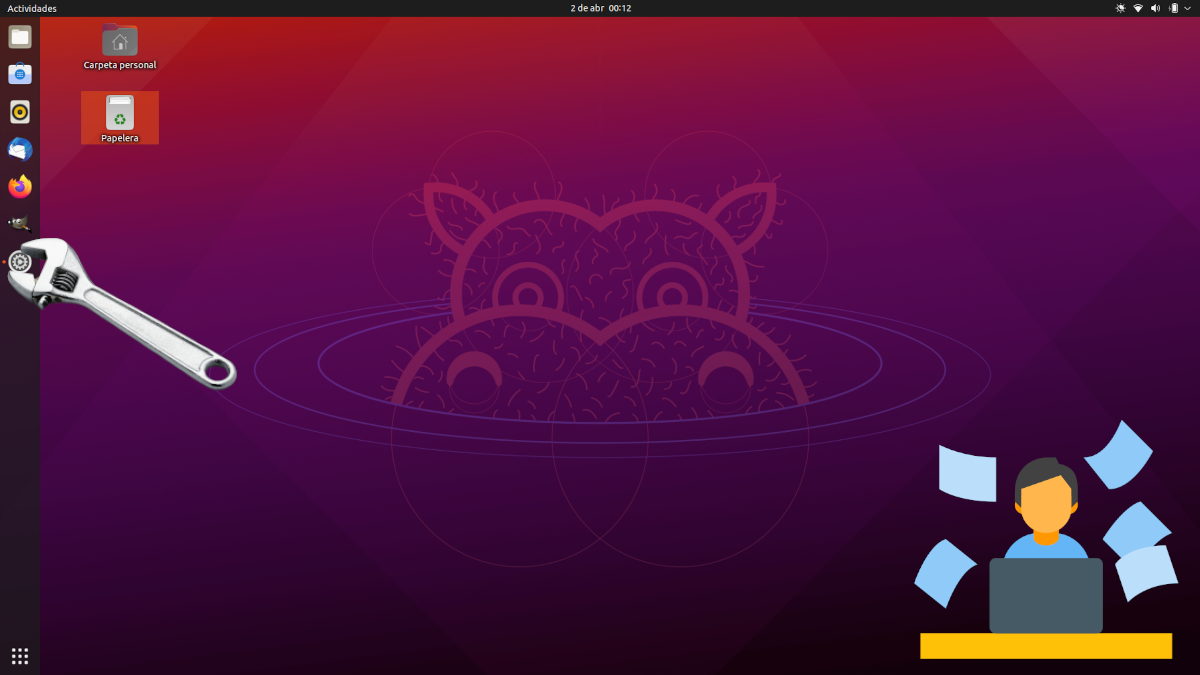
怎麼辦 Ubuntu的21.04 它已經正式發布,我們現在可以下載並安裝新的操作系統。 像其他任何系統一樣,Ubuntu帶有一些應用程序和默認配置,但是開發人員認為最好的是“設置”。 可能會有一些我們不需要的東西,也有我們想要添加的缺席或更改。 從邏輯上講,每個人都有自己的見解,但有些事情總是值得做的。
本文是出版商每次安裝Canonical系統主要版本時所做的事情,因此我們將在此處提及的大多數修改或添加都是主觀的。 是的 建議總是做幾件事,這是我們將首先解釋的內容。 我們還強烈建議使用與Snap Store不同的軟件存儲,因為實際上,自Ubuntu 2o.04以來Canonical提供的軟件存儲是一場災難。
推薦:安裝GNOME軟件
我記得,Canonical做出的最糟糕,最強硬的舉動之一就是進入Snap Store的鞋拔了。 他的意圖是我們使用更多的Snaps和更少的存儲庫軟件,但我不知道還有什麼更糟的情況(如果有的話),它的局限性或者它比其他軟件的最新性差得多。 因此我 我建議安裝GNOME軟件,不包括圖標,與我們之前使用的某些版本相同。 要安裝它,只需打開一個終端並輸入以下命令:
sudo apt update && sudo apt install gnome-software
現在,是的,我們打開GNOME軟件,它是一個藍色袋子的圖標,然後繼續。
在Ubuntu 21.04中刪除不需要的內容
對於某些用戶而言,第一步應該是檢查更新並安裝更新。 對我來說,這也是我們首先要做的,但是在消除了我們不想要的東西之後。 就是說,如果我們直接更新,我們不想要的軟件包也會被更新,因此丟失的時間會更長。 所以最好的是 首先刪除軟件 我們不需要的,這對我來說在GNOME軟件中也更容易。 為此,我們打開應用程序商店,轉到“已安裝”標籤,然後刪除不需要的內容。
例如,我刪除了遊戲,很久以前我刪除了Thunderbird,因為我不喜歡它。 我不是在幹他是的,有 外面看不到的東西.
更新系統
稍後這將變得更加重要,但是現在有 更新安裝。 為此,最好使用以下命令在終端上執行此操作:
sudo apt update && sudo apt upgrade
如果還希望刪除不再需要的依賴項,則還可以添加不帶引號的“ && sudo apt autoremove”。
使用其他驅動程序
我們團隊中可能有一些驅動因素正在等待 軟件和更新。 Ubuntu通常安裝開源驅動程序,但是如果我們使用專有驅動程序,則可能會提高性能和可靠性。
要查看是否有這樣的驅動程序,我們將打開軟件和更新,然後轉到 «更多驅動程序»標籤。 作為建議,儘管撤消更改不是很困難,但是值得記住我們所做的事情,因為有時默認情況下使用已安裝的驅動程序,一切都可以更好地工作。
在Ubuntu 21.04中安裝我們需要的軟件
如果我們需要某些東西並且不安裝它,我們將無所作為。 此時,每個人都將安裝將要使用的東西,但是有些 建議 個人是:
- GIMP,著名的圖形編輯器。
- Kdenlive 和/或 OpenShot,視頻編輯器。
- Kodi,多媒體多面手。
- 弗爾奇,則v4.0的視頻綜合功能也將用於音樂。
- SimpleScreenRecorder y 古哈。 因為兩者? 好吧,我更喜歡第一個,但是Ubuntu 21.04默認進入Wayland,而Kooha是在該協議中有效的唯一選項之一。
- RetroArch,遊戲模擬器。
- 大膽,以對音頻文件進行編輯。
- GNOME 盒,您可以安裝虛擬機或以最快,最簡單的方式製作LiveSession。 如果您需要更高級的功能,則可能希望安裝VirtualBox。
- 維瓦爾第,適合要求苛刻的用戶使用的瀏覽器,儘管我僅建議那些需要大量功能的用戶使用。
- Synaptics的,軟件包管理器,通過它我們可以更輕鬆地查看已安裝的內容,可能不需要的內容等。
- Telegram,許多用戶還使用的一種良好的消息傳遞應用程序。 實際上,這是我與一些開發人員進行交流的地方。
檢查能量分佈並激活小夜燈
Ubuntu 21.04帶有新設置,可讓我們 在優先考慮性能之間進行選擇,停留在中間或優先考慮自治。 它位於“設置” /“電源”中,並且是為筆記本電腦設計的功能。
此外, 小夜燈 此功能旨在改善我們的晝夜節律週期。 基本上,它消除了陽光下的藍色調,因此屏幕顯示了不同的顏色,從而使我們的身體開始放鬆。 可以從“設置” /“監視器” /“夜燈”選項卡激活它。 我們可以告訴您它將更改什麼時間,或根據我們所在時區的白天和黑夜自動更改它。
添加對Flatpak的支持
正如我們在解釋 本文, Flatpak支持值得激活由於它們是像Snap這樣的程序包,本身包含軟件和依賴項,因此它們很快就會更新,此外,許多開發人員更喜歡其他安裝系統。
自定義您的Ubuntu 21.04
這是最重要的事情:讓操作系統保持最佳狀態。 每個人都必須做出最適合其需求的更改,但是我總是這樣做:
- 從設置/鼠標和触摸面板更改觸摸面板的速度和靈敏度。 如果我們願意,我們也可以告訴它隨自然位移而運動。
- 將按鈕放在左側。 當我第一次使用Ubuntu時,按鈕在左側。 我還擁有一台Mac(我仍然擁有),並且它們處於相同的位置。 Canonical更改了它們,可能是為了使Windows用戶更輕鬆地進行操作,但是我總是出於習慣改變它們。 可以通過打開終端並輸入將它們放在左側 gsettings設置org.gnome.desktop.wm.preferences按鈕佈局“關閉,最小化,最大化:” 。 從上面看,最後兩個點將是窗口的中心,因此中心的左側將是“關閉”,“最小化”和“最大化”。
- 放下擴充塢,這可以透過「設定」來完成。您還可以進行我最近沒有進行的其他更改,例如更改不透明度或將其居中並使其在我們打開應用程式時變大,如我們的姐妹部落格中所述。
您將對Ubuntu 21.04進行哪些更改?
這些是我通常對此所做的更改,但是了解其他用戶的操作始終是一件好事。 在安裝操作系統後,您進行了哪些更改?
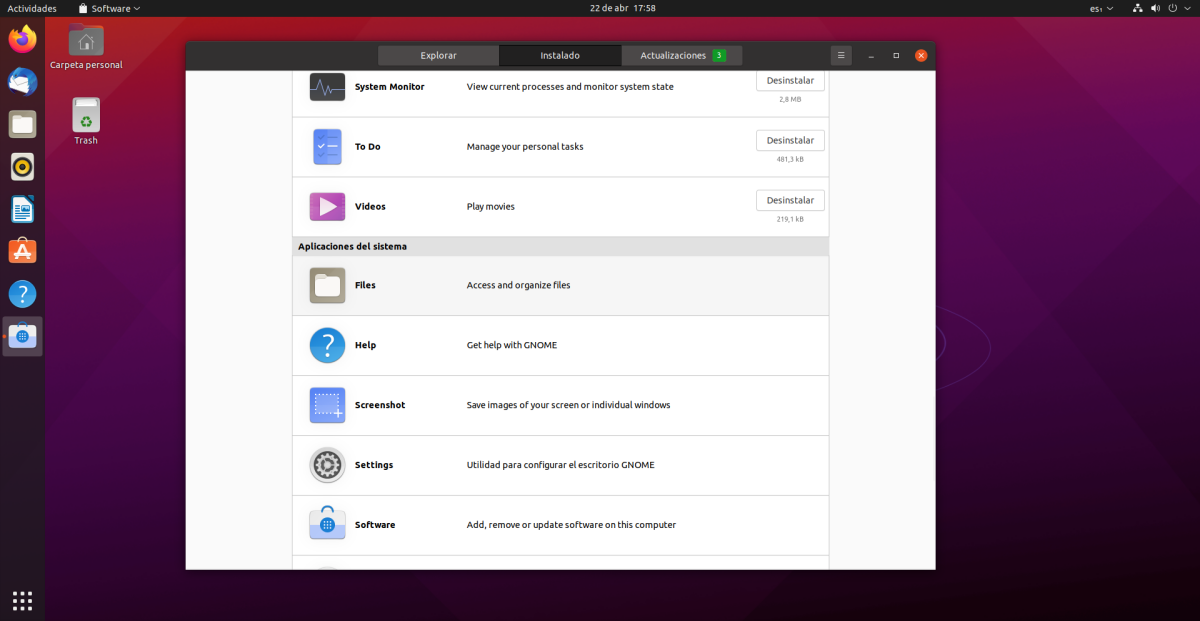
就個人而言,我沒有對Ubuntu進行太多更改,我非常喜歡默認情況下的更改,但是這些是我對其所做的一些更改。 1)啟動欄尺寸30、2)暗模式,3)安裝調整項,以便在打開窗口,OpenWeather擴展和電池電量百分比指示器時將窗口居中; 4)從主服務器下載的軟件和更新中; 5)消除遊戲應用程序,6)將西班牙語應用到整個系統,7)安裝Skype,VLC,Zoom,Jitsi-meet,Clipgrab 8)安裝ubuntu-restricted-extras,打印機驅動程序,neofetch和其他功能。)更改背景。
安裝完之後,這就是我對Ubuntu所做的一切。
非常感謝你,
我想知道在哪裡可以找到此新版本的窗口主題和圖標